स्नैपचैट फिल्टर कैसे बनाएं
पता करने के लिए क्या
- के लिए जाओ स्नैपचैट.कॉम और चुनें बनाएं > शुरू हो जाओ > फिल्टर. अपना खुद का डिज़ाइन अपलोड करने के लिए, चुनें डालना और फ़ाइल आयात करें।
- फ़िल्टर डिज़ाइन करें: फ़िल्टर बनाने वाले टूल के साथ डिज़ाइन चुनें, कस्टमाइज़ करें और संपादित करें। एक समय अवधि और स्थान निर्धारित करें, फिर चेक आउट करें और भुगतान करें।
- स्नैपचैट ऐप में: पर जाएं समायोजन और टैप फिल्टर और लेंस > शुरू हो जाओ > फ़िल्टर. एक थीम चुनें, तत्व जोड़ें और भुगतान करें।
यह लेख बताता है कि स्नैपचैट फ़िल्टर कैसे बनाया जाता है छवियों के साथ अपने स्नैप्स को अनुकूलित करें और पाठ जो आप चाहते हैं। इन कस्टम स्नैपचैट फिल्टर की लागत आकार के आधार पर कुछ डॉलर से लेकर $ 100 या अधिक तक होती है फ़िल्टर किस क्षेत्र को कवर करता है, स्थान की लोकप्रियता, और आपका फ़िल्टर कितने समय के लिए सेट है पहुंच योग्य।
वेब पर स्नैपचैट फिल्टर कैसे बनाएं
पर जाए स्नैपचैट.कॉम एक वेब ब्राउज़र में और चुनें बनाएं शीर्ष मेनू से उसके बाद पीला शुरू हो जाओ अगले पेज पर बटन। फिर चुनें फिल्टर क्रिएटिव टूल्स से।
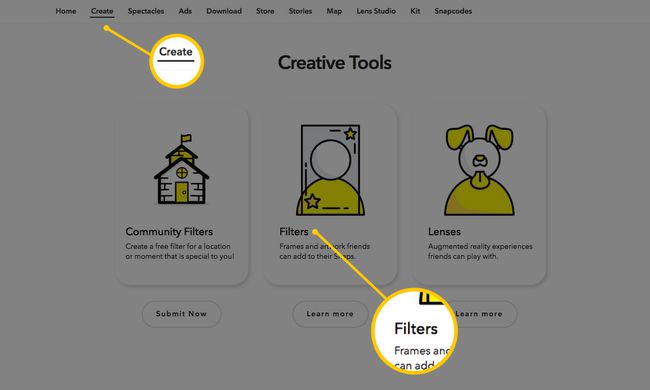
आपको फिल्टर मेकिंग टूल पर ले जाया जाएगा, जहां आपको केंद्र में एक स्मार्टफोन के आकार का पूर्वावलोकन क्षेत्र और प्रत्येक तरफ संपादन सुविधाएँ दिखाई देंगी। अब आप अपना फ़िल्टर डिज़ाइन करना शुरू कर सकते हैं।
विकल्प # 1: अपना खुद का फ़िल्टर डिज़ाइन अपलोड करें
यदि आप पहले से ही किसी तृतीय-पक्ष टूल का उपयोग करके अपना फ़िल्टर डिज़ाइन कर चुके हैं, जैसे एडोब फोटोशॉप या इलस्ट्रेटर, आप पीले रंग का चयन कर सकते हैं डालना फ़ाइल का चयन करने और इसे स्नैपचैट पूर्वावलोकनकर्ता में आयात करने के लिए बटन।

ऐसा करने से पहले, सुनिश्चित करें कि आपकी फ़ाइल:
- a. के रूप में सहेजा गया है पीएनजी फ़ाइल प्रारूप;
- एक पारदर्शी पृष्ठभूमि है;
- 2340px (ऊंचाई) गुणा 1080px (चौड़ाई) के आयाम हैं; तथा
- आकार में 300KB से कम है।
विकल्प # 2: स्नैपचैट में अपना खुद का फ़िल्टर डिज़ाइन बनाएं
यदि आप स्नैपचैट के फिल्टर-मेकिंग टूल का उपयोग करके अपने फ़िल्टर को खरोंच से डिज़ाइन करना चाहते हैं, तो आप ऐसा करने के लिए संपादन सुविधाओं का उपयोग कर सकते हैं।
एक थीम डिज़ाइन चुनें: गेम डे, वेडिंग्स, बर्थडे आदि जैसे विषयों की ड्रॉपडाउन सूची देखने के लिए बाईं ओर डिफ़ॉल्ट थीम का चयन करें। इसके बाद, यह कैसा दिखता है इसका पूर्वावलोकन देखने के लिए नीचे दी गई ग्रिड में एक डिज़ाइन का चयन करें।
अपने विषय डिजाइन को अनुकूलित करें: आप इसे संपादित करने के लिए डिज़ाइन के किसी भी भाग पर क्लिक कर सकते हैं। उदाहरण के लिए, यदि हम ऊपर दिखाए गए डिज़ाइन में टेक्स्ट भाग पर क्लिक करते हैं, तो हम इसे खींच और छोड़ सकते हैं एक अलग क्षेत्र के आसपास, आकार समायोजित करने के लिए कोनों का चयन करें या यहां तक कि ट्रैश आइकन का चयन करें इसे मिटाओ।
चयनित डिज़ाइन तत्व के लिए अतिरिक्त संपादन विकल्प भी दाईं ओर दिखाई देते हैं। अभी भी चयनित टेक्स्ट के साथ, हम टाइपफेस, संरेखण, रंग और छाया बदल सकते हैं।

रंग योजना बदलें: ऊपर दाईं ओर रंग विकल्प आपको थीम डिज़ाइन के रंग बदलने की अनुमति देता है। बस चुनें रंग और समग्र डिजाइन (पाठ और ग्राफिक्स सहित) की रंग योजना को बदलने के लिए एक रंग चुनें।
अपना खुद का टेक्स्ट और तत्व जोड़ें: कलर ऑप्शन के अलावा टेक्स्ट और एलीमेंट ऑप्शन हैं। चुनते हैं मूलपाठ > +पाठ फ़िल्टर में अतिरिक्त टेक्स्ट जोड़ने के लिए बटन और इसे अनुकूलित करने के लिए दाईं ओर दिखाई देने वाली संपादन सुविधाओं का उपयोग करें।
चुनते हैं तत्वों > पीला डालना आयात करने और अपने फ़िल्टर में जोड़ने के लिए फ़ाइल का चयन करने के लिए बटन। उदाहरण के लिए, आप फ़िल्टर के निचले बाएँ कोने में ड्रैग और ड्रॉप करने के लिए एक पारदर्शी पृष्ठभूमि वाली PNG फ़ाइल के रूप में एक छोटा चित्र ग्राफ़िक अपलोड कर सकते हैं।
आप नीले रंग का भी चयन कर सकते हैं लॉग इन करें अपने बिटमोजी खाते से जुड़ने के लिए बिटमोजी ग्राफिक के नीचे लिंक करें और अपने फिल्टर में बिटमोजी अक्षर जोड़ना शुरू करें।
जब आप अपने फ़िल्टर से खुश हों, तो पीले रंग का चयन करें अगला नीचे दाईं ओर बटन।
अपना फ़िल्टर समय अवधि सेट करें
कैलेंडर का उपयोग उन दिनों का चयन करने के लिए करें जब आप चाहते हैं कि आपका फ़िल्टर उपलब्ध हो और यह तय करें कि क्या आप चाहते हैं कि यह एक बार की घटना हो या दाईं ओर के विकल्पों का उपयोग करके दोहराई जाने वाली घटना हो।
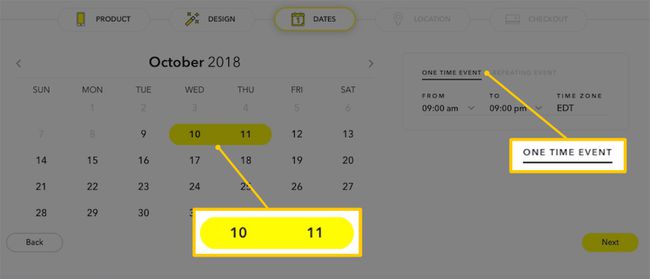
यदि आप चुनते हैं एक बार की घटना, आपका फ़िल्टर केवल उस दिन से शुरू होकर अधिकतम दो दिनों के लिए उपलब्ध कराया जा सकता है जिस दिन आपने इसे बनाया था और चार दिन बाद तक। यदि आप चुनते हैं पुनरावर्ती ईवेंट, आप इसे दैनिक या साप्ताहिक रूप से दोहरा सकते हैं।
आप उस दिन का समय भी चुन सकते हैं जब आप फ़िल्टर को उपलब्ध कराना चाहते हैं, समय क्षेत्र और पुनरावर्ती साप्ताहिक ईवेंट के लिए सप्ताह के दिन चुन सकते हैं। पीले रंग का चयन करें अगला बटन जब आप स्थान पृष्ठ पर जाने के लिए समाप्त कर लें।
अपना फ़िल्टर स्थान सेट करें
आपका फ़िल्टर केवल एक विशिष्ट भौगोलिक स्थान से ही पहुँचा जा सकता है और जनता के लिए हमेशा पहुँच योग्य होता है। इसका मतलब है कि आप उन मित्रों को चुन और चुन नहीं सकते जिन्हें आप फ़िल्टर का उपयोग करने में सक्षम होना चाहते हैं। आपके द्वारा अपने फ़िल्टर के लिए निर्धारित स्थान की सीमाओं के भीतर से कोई भी व्यक्ति इसका उपयोग कर सकेगा।
पता फ़ील्ड में अपने स्थान का पता दर्ज करें और ड्रॉपडाउन मेनू से सही पते का चयन करें। एक डिफ़ॉल्ट वर्गाकार बाड़ (जिसे your. के रूप में जाना जाता है) geofence) आपके पते के स्थान के आसपास दिखाई देगा। आप किसी भी वृत्ताकार बिंदु का चयन कर सकते हैं और अपने जियोफेंस को फिर से आकार देने या विस्तारित करने के लिए उन्हें खींच सकते हैं।
जब आप समाप्त कर लें, तो पीले रंग का चयन करें चेक आउट स्क्रीन के नीचे दाईं ओर बटन। स्नैपचैट आपसे यह पुष्टि करने के लिए कह सकता है कि आपका जियोफेंस सही जगह पर है।
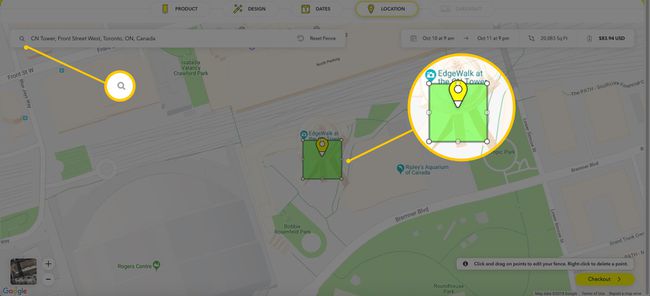
यदि आप चाहते हैं कि आपका फ़िल्टर केवल लोगों के एक विशिष्ट समूह के लिए सुलभ हो, तो अपना जियोफ़ेंस सेट करने का प्रयास करें सबसे छोटा संभव आकार (20,000 वर्ग फुट) और इसे अपने आदर्श स्थान पर उतनी ही सटीक स्थिति में रखना मुमकिन। यह इस बात की गारंटी नहीं देता है कि अजनबी आपके फ़िल्टर को नहीं देखेंगे या उसका उपयोग नहीं करेंगे, खासकर यदि आपके फ़िल्टर द्वारा कवर किए जाने वाले क्षेत्र में सार्वजनिक स्थान या स्थान शामिल हैं, लेकिन यह निश्चित रूप से इसे कम करने में मदद करेगा।
चेक आउट करें और अपने फ़िल्टर के लिए भुगतान करें
चेकआउट पेज पर, आप अपना ऑर्डर सारांश देखेंगे। आप शायद चयन करना चाहें लॉग इन करें यदि आप पहले से ही अपने खाते में लॉग इन नहीं हैं, हालांकि यह आपके आदेश को पूरा करने के लिए आवश्यक नहीं है।
दिए गए फ़ील्ड में अपना ईमेल संपर्क, फ़िल्टर विवरण और भुगतान जानकारी दर्ज करें। इस समय, स्नैपचैट केवल क्रेडिट कार्ड द्वारा भुगतान स्वीकार करता है।
नियन्त्रण चेक बॉक्स जो कहता है कि आपने स्नैपचैट की गोपनीयता नीति पढ़ ली है और पीले रंग का चयन करें प्रस्तुत करना अपने फ़िल्टर की समीक्षा और प्रकाशन के लिए बटन।

ऐप पर स्नैपचैट फिल्टर कैसे बनाएं
अपने आईओएस या एंड्रॉइड डिवाइस पर स्नैपचैट ऐप खोलें और यदि आवश्यक हो, तो अपने खाते में साइन इन करें। अपना टैप करें बिटमोजी या प्रोफाइल आइकन अपनी प्रोफ़ाइल तक पहुंचने के लिए स्क्रीन के ऊपरी दाएं कोने में।
अगला, टैप करें गियर निशान अपनी सेटिंग तक पहुंचने के लिए सबसे ऊपर दाईं ओर. फिर टैप करें फिल्टर और लेंस > शुरू हो जाओ! > फ़िल्टर.
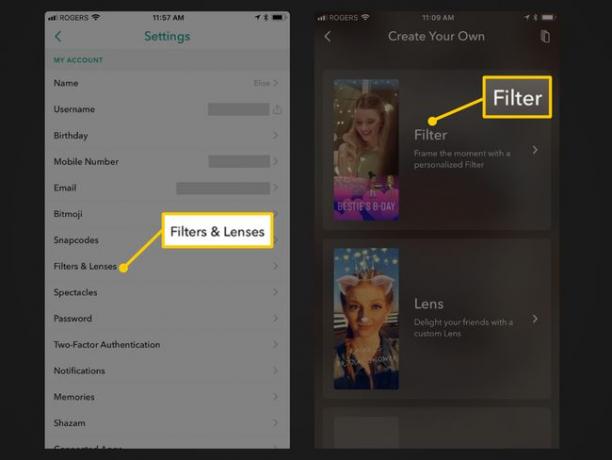
एक थीम डिज़ाइन चुनें और इसे अनुकूलित करें
से एक थीम चुनें क्या अवसर है? एक थीम डिज़ाइन के बाद टैब। थीम डिज़ाइन पूर्वावलोकन के रूप में लोड होगा। आप टैप कर सकते हैं एक्स वापस जाने और अन्य डिज़ाइनों का पूर्वावलोकन करने के लिए ऊपर बाईं ओर।
कुछ संपादन विकल्पों को खींचने के लिए प्रीव्यूअर में डिज़ाइन के विभिन्न तत्वों, जैसे टेक्स्ट पर टैप करने का प्रयास करें। (सभी तत्वों को संपादित नहीं किया जा सकता है, जैसे कि कुछ छवि ग्राफिक्स।) आप तत्वों पर अपनी उंगली को टैप और होल्ड भी कर सकते हैं उन्हें अलग-अलग क्षेत्रों में खींचने और छोड़ने के लिए, या उनके आकार का विस्तार और अनुबंध करने के लिए उन पर अपनी तर्जनी और अंगूठे की उंगली को चुटकी लें।
पर टैप करें टी आइकन अपना खुद का टेक्स्ट जोड़ने के लिए ऊपर दाईं ओर या स्टिकर आइकन इमोजी जोड़ने के लिए।
जब आप अपने फ़िल्टर डिज़ाइन से खुश हों, तो हरे रंग पर टैप करें सही का निशान नीचे दाईं ओर बटन।
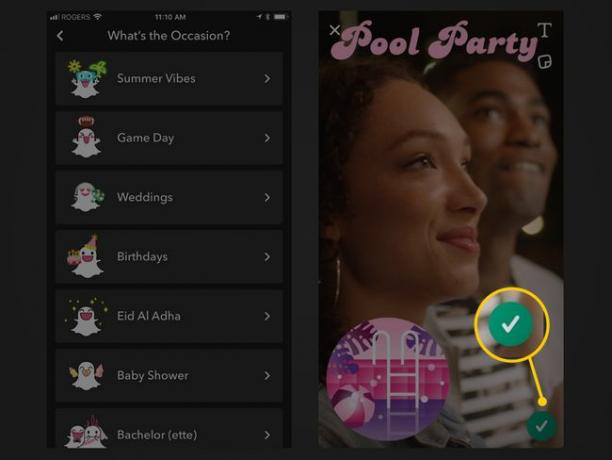
अपना फ़िल्टर समय अवधि सेट करें
निम्न टैब पर, टैप करें समय शुरू तथा अंतिम समय नीचे स्क्रॉलिंग तिथियों और समय का उपयोग करके अपने फ़िल्टर के लिए एक समयावधि चुनने के लिए।
स्नैपचैट डॉट कॉम से अपनी फिल्टर समय अवधि निर्धारित करने के विपरीत, इसे ऐप से करने से आप इसे दो दिनों से अधिक की अवधि के लिए सेट कर सकते हैं। हालाँकि आप Snapchat.com पर आवर्ती घटनाओं का चयन नहीं कर सकते हैं।
हरा टैप करें जारी रखना जब आप काम पूरा कर लें तो बटन।
अपना फ़िल्टर स्थान सेट करें
इसके बाद आने वाले स्थान टैब पर, पता टाइप करने के लिए शीर्ष पर स्थित फ़ील्ड का उपयोग करें और ड्रॉपडाउन मेनू में स्वचालित रूप से दिखाई देने वाले सही पते का चयन करें। आप देखेंगे कि आपके स्थान पर एक डिफ़ॉल्ट वर्गाकार बाड़ दिखाई देगी। अपने बाड़ को अपने इच्छित आकार या आकार में खींचने और छोड़ने के लिए किसी भी गोलाकार कोने को टैप करें।
हरा टैप करें जारी रखना बटन जब आप चेकआउट पर जाने के लिए कर रहे हों।
चेकआउट करें और अपने फ़िल्टर के लिए भुगतान करें
अंतिम टैब पर, आप अपने फ़िल्टर के लिए अपना ऑर्डर सारांश देखेंगे। यदि आप अपनी खरीदारी बाद में पूरी करना चाहते हैं, तो आप क्लिक कर सकते हैं एक्स अपने आदेश को सहेजने और दूसरी बार उस पर वापस लौटने के लिए शीर्ष दाईं ओर।
वैकल्पिक रूप से टैप करें जियोस्टोरी जोड़ें अपने जियोस्टोरी इवेंट को बनाने और नाम देने के लिए। एक जियोस्टोरी बस एक विशिष्ट स्थान पर एक कहानी संग्रह है जिसमें कोई भी स्थान पर कहानियों को जोड़ सकता है।
यदि आपके ऑर्डर सारांश पर सब कुछ अच्छा लगता है, तो हरे रंग पर टैप करें खरीदना समीक्षा के लिए अपना फ़िल्टर सबमिट करने और उसके लिए भुगतान करने के लिए बटन।
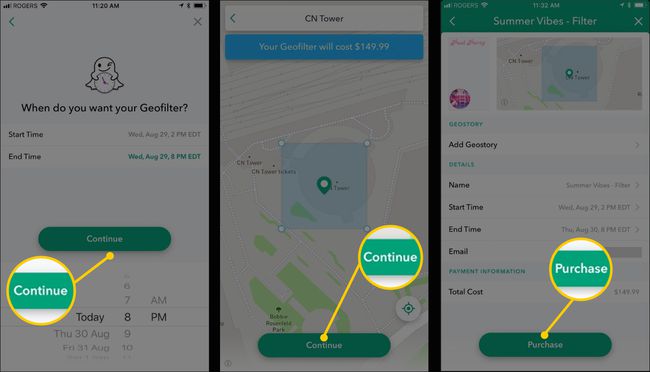
ध्यान दें कि फ़िल्टर से भिन्न होते हैं लेंस. हालांकि कुछ लोगों को मिश्रित शब्द मिल सकते हैं और लेंस का जिक्र करते समय "फ़िल्टर" शब्द का उपयोग कर सकते हैं, वे तकनीकी रूप से एक ही चीज़ नहीं हैं।
